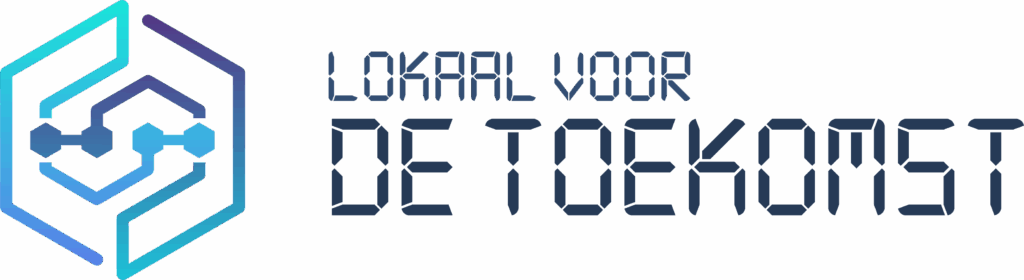Piximakey is een eenvoudige stop-motion set waarmee leerlingen hun eigen animatiefilmpjes kunnen maken. Op deze pagina lees je hoe je de Piximakey kunt klaarzetten en gebruiken in de klas.
Wat heb je nodig?

Piximakey handleiding
- Zet de Piximakeybox klaar. Zorg voor een achtergrond en materialen om het filmpje mee te maken.
- Zet de iPad in de staande of liggende houder om van vooraf of bovenaf foto’s te kunnen maken. Zorg dat de iPad stabiel staat en tussendoor niet hoeft te bewegen.
- Open de Piximakey app en klik op ‘nieuwe film’. Kies de beeldverhouding van je film. 3:2 is de beste verhouding om voor de iPad te gebruiken. Ga verder door op het fotosymbooltje te klikken.
- Maak je eerste foto door op de rode knop te klikken. Verplaats de objecten in je beeld een heel klein beetje en maak vervolgens een nieuwe foto. Je kunt nog heel licht in beeld zien hoe de vorige foto eruit zag.
- Op deze manier maak je een hele reeks foto’s. Om te zien hoe deze foto’s er als een filmpje uit komen te zien, klik je op de playknop (rechts naast de opnameknop). Met de knop aan de linkerkant van de opnameknop kun je eventueel de snelheid van de beelden aanpassen. Hiermee stel je het aantal beelden per seconde in.
- Wil je met een green screen werken? Dat doe je door op de knop met het poppetje te klikken. Je kunt de kleur van het green screen selecteren en kiezen uit een aantal achtergronden of je eigen achtergrond toevoegen. Door de tolerantie te verlagen of verhogen, kun je bepalen hoeveel groen er wordt weggehaald. Zet de tolerantie iets hoger als er nog stukjes groen zichtbaar zijn. Als er delen van je figuren verdwijnen, kun je de tolerantie juist iets lager zetten.
- Wil je een foto verwijderen? Tik dan op de foto in de bovenste balk en sleep hem (via het symbool van een handje) richting de prullenbak die rechts onderin beeld verschijnt.
- Je kunt een voice over opnemen door op de microfoon rechts bovenin beeld te klikken.
- Ben je klaar met je stop motion animatie? Bij ‘mijn projecten’ kun je het filmpje terugvinden. Door op de middelste knop te klikken, kun je jouw project exporteren als film.
Instructiefilmpje
In het filmpje hieronder kun je zien hoe je met behulp van de Piximakey app een stop motion filmpje kunt maken.